D-Link无线路由器如何进行升级?
时间:2017-10-14 栏目:D-LINK
本文介绍了D-Link无线路由器升级固件的方法。在我们使用D-Link无线路由器时,由于系统是需要不断完善的,所以每隔一段时间就会推出新的固件版本。那么如果此时有新的固件版本发布时,D-Link无线路由器应该如何升级呢?针对这个问题,下面就来详细为大家演示D-Link无线路由器固件升级的方法。
注意问题:本文将以D-Link DIR-600型无线路由器为例,来介绍D-Link系列的路由器的固件升级(软件更新)的操作方法。
第一步、下载固件
到D-Link的官方网站下载D-Link DIR-600路由器的最新的固件(软件),官方网站是:www.dlink.com.cn。 另外:用户需要先确定自己的D-Link路由器的型号,然后再官网下载对应的型号的软件。
第二步、D-Link无线路由器固件升级
1、登录D-Link DIR 600路由器管理界面:在浏览器的地址栏中输入:192.168.0.1并按下回车键——>在弹出的登录对话框中输入“用户名”:admin;“密码”:空,也就是没有密码,点击“登录”。
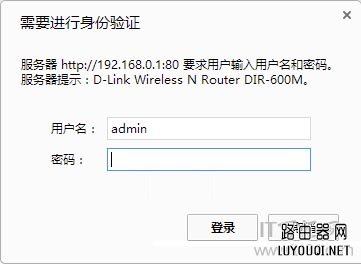
2、点击“工具”——>“软件更新”——>继续点击“选择文件”,找到下载到电脑上的升级软件包——>最后点击“更新”。
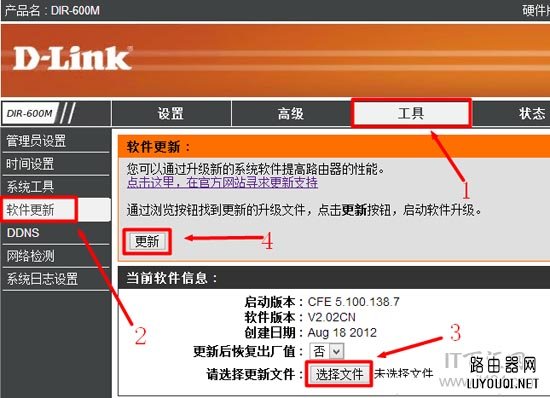
注意事项:
1、在对D-Link路由器进行固件升级的时候,一定不要断开路由器电源,否则会对路由器造成损坏,可能无法继续使用。
2、如果你的D-Link路由器使用正常,则无需进行升级操作。
-

D-Link无线路由器IP地址是多少
(475)人喜欢 2019-06-04 -
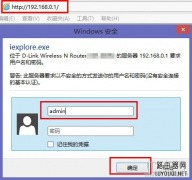
D-Link无线路由器MAC地址过滤怎么设置?
(604)人喜欢 2017-10-14 -
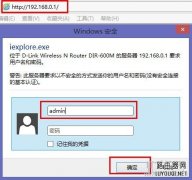
D-Link无线路由器如何设置LAN口IP地址?
(660)人喜欢 2017-07-18 -
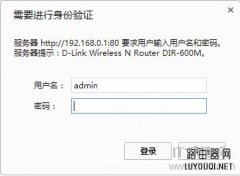
D-Link无线路由器DHCP服务器设置方法
(543)人喜欢 2017-07-18 -

dlink路由器密码忘记了怎么办
(632)人喜欢 2017-07-05 -

d-link路由器怎么设置
(470)人喜欢 2017-07-05 -

D-Link无线路由器默认登录ip地址是多少
(671)人喜欢 2018-04-09 -
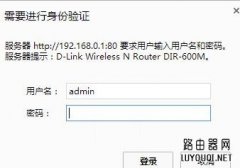
D-Link无线路由器如何修改登录IP地址
(493)人喜欢 2017-06-14